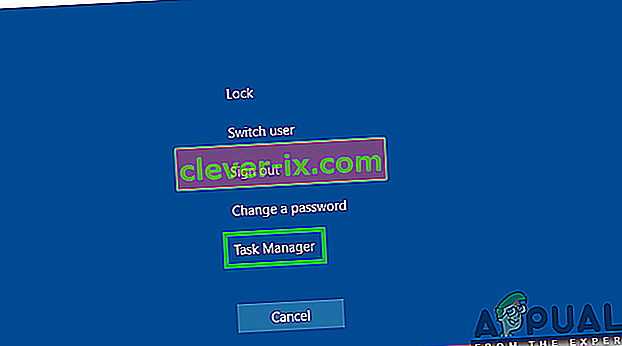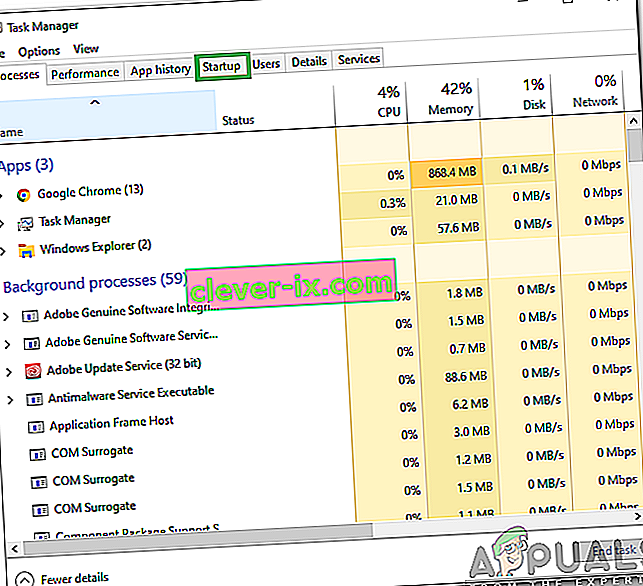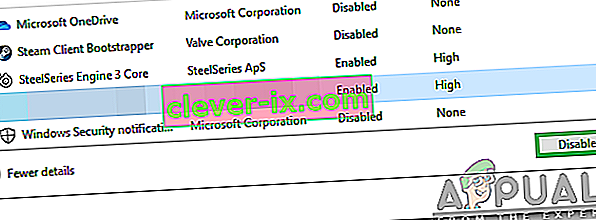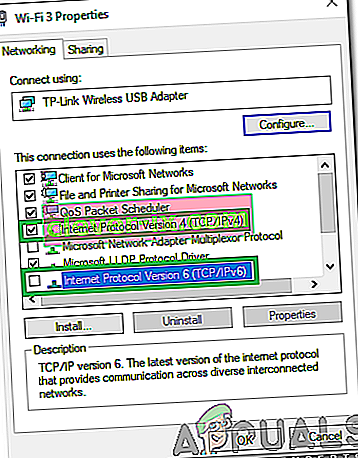PUBG (Players Unknown's Battlegrounds) è uno dei giochi battle-royale più popolari ed è uno dei primi a rendere popolare il genere. Il gioco ha una base di giocatori di oltre 50 milioni di persone e riceve aggiornamenti regolari dagli sviluppatori. Tuttavia, di recente, ci sono state molte segnalazioni dell'errore " Server troppo occupati, per favore riprova più tardi " durante il tentativo di entrare in una corrispondenza.

Quali sono le cause dell'errore "I server sono troppo occupati" su PUBG?
Dopo aver ricevuto numerosi rapporti da più utenti, abbiamo deciso di indagare sul problema e ideato una serie di soluzioni che lo hanno risolto per la maggior parte dei nostri utenti. Inoltre, abbiamo esaminato i motivi per cui si è verificato questo errore e li abbiamo elencati come segue.
- Manutenzione del server: PUBG è uno dei giochi multiplayer più popolari in questo momento e ha una vasta base di giocatori da tutto il mondo. Per questo motivo, il gioco riceve aggiornamenti regolari e anche i server vengono sottoposti a manutenzione ogni tanto. Pertanto, è molto probabile che i server siano in manutenzione a causa della quale viene attivato l'errore.
- Software incompatibile: ci sono un paio di applicazioni che possono causare problemi con Steam e impedire il corretto funzionamento dell'applicazione. Steam deve essere in esecuzione in background per poter giocare a PUBG e se si verificano problemi durante l'esecuzione in background, questo errore può essere attivato.
- Cache DNS: potrebbe esserci un accumulo di cache DNS danneggiata all'interno del router o del computer a causa della quale il gioco sta riscontrando problemi durante la creazione di una connessione con il server. Se il gioco non riesce a stabilire una connessione sicura e stabile con i server, questo errore potrebbe essere attivato.
- Configurazione IP: in alcuni casi, il tipo di configurazione IP in uso potrebbe non essere quello corretto per stabilire una connessione stabile. Esistono due tipi di configurazioni IP, una configurazione IPV4 e una configurazione IPV6. IPV4 è il tipo di configurazione più comune ed è abilitato per la maggior parte dei computer per impostazione predefinita, tuttavia, in alcuni casi, potrebbe essere alterato da alcuni software e potrebbe finire per impedire una connessione sicura con i server.
Ora che hai una comprensione di base della natura del problema, passeremo alle soluzioni. Assicurati di implementarli nell'ordine specifico in cui sono presentati per evitare conflitti.
Soluzione 1: chiusura del software incompatibile
Ci sono alcune applicazioni che non sono compatibili con Steam. Se le applicazioni e Steam sono in esecuzione fianco a fianco, possono causare problemi con la connessione. Pertanto, in questo passaggio, controlleremo se una di queste applicazioni è in esecuzione in background,
- Fare riferimento a questo elenco che indica il software non compatibile con Steam.
- Premere " Ctrl " + "Alt" + "Canc" e selezionare " Task Manager ".
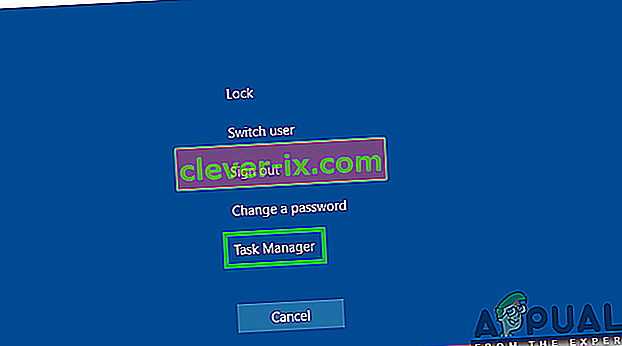
- Fare clic su "Avvio" per visualizzare l'elenco dei programmi che si avviano all'avvio.
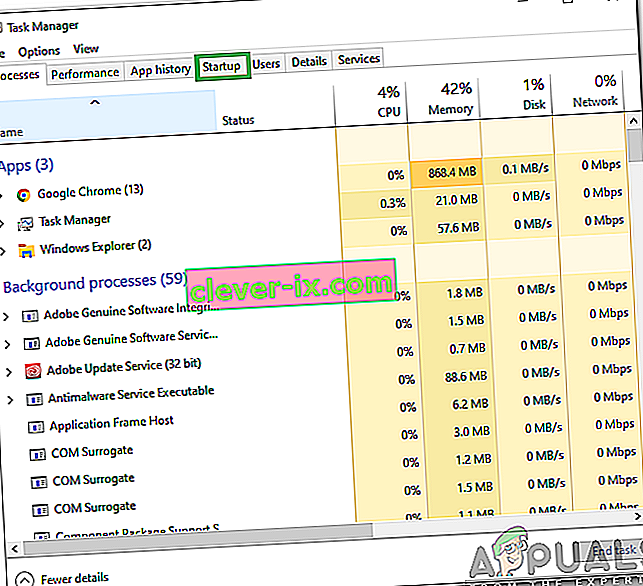
- Controlla se in questo elenco sono presenti programmi incompatibili con Steam.
- In caso affermativo, fare clic sui programmi uno per uno e selezionare l' opzione " Disabilita " per impedire che vengano avviati all'avvio.
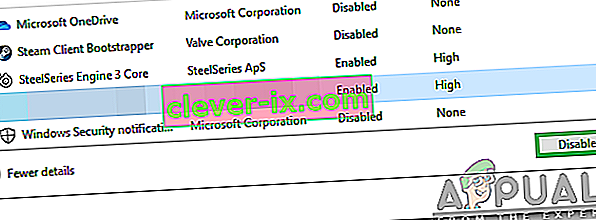
- Riavvia il computer dopo aver completato questo processo e controlla se il problema persiste.
Soluzione 2: PowerCycling Internet Router
Per eliminare la cache DNS accumulata nel router Internet, eseguiremo un ciclo completo di alimentazione. Per quello:
- Scollegare l'alimentazione del router Internet dalla presa a muro.

- Tenere premuto il pulsante di " accensione " sul router Internet per almeno 30 secondi.
- Collegare l'alimentazione al router Internet e attendere che venga avviato.
- Attendi che venga concesso l'accesso a Internet e controlla se il problema persiste.
Soluzione 3: ripristino delle configurazioni DNS
Esistono anche molte configurazioni DNS impostate nel computer, a volte queste configurazioni possono essere danneggiate e potrebbero impedire che venga stabilita una connessione stabile. Pertanto, in questo passaggio, eseguiremo alcuni comandi nel prompt dei comandi per aggiornare queste configurazioni. Per fare ciò:
- Premere " Windows " + " R " per aprire il prompt di esecuzione.
- Digitare "cmd" e premere "Ctrl" + " Maiusc " + " Invio " per fornire i privilegi di amministratore.

- Digitare i seguenti comandi uno per uno e premere " Invio " dopo aver digitato ciascuno di essi per eseguirli.
ipconfig / flushdns netsh int ipv4 reset netsh int ipv6 reset netsh winsock reset ipconfig / registerdns
- Dopo aver eseguito tutti i comandi nell'elenco, esegui PUBG e controlla se il problema persiste.
Soluzione 4: modifica delle configurazioni IP
In alcuni casi, è possibile che le configurazioni IP non siano impostate correttamente, pertanto, in questo passaggio, modificheremo alcune configurazioni IP per correggere l'errore. Per quello:
- Premere " Windows " + " R " per aprire il prompt dei comandi.
- Digita " ncpa . cpl "e premere" invio ".

- Fare clic con il tasto destro sulla connessione che si sta utilizzando e selezionare " Proprietà ".

- Selezionare l'opzione " Protocollo Internet versione 4 (TCP / IPV4) " e deselezionare l'opzione " Protocollo Internet versione 6 (TCP / IPV6) ".
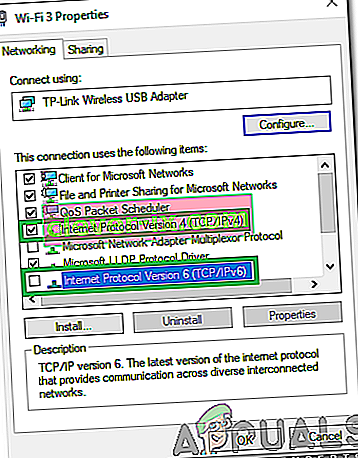
- Fare clic su " OK " per salvare le modifiche e verificare se il problema persiste.